Nessus je jedním z nejpopulárnějších hodnocení vzdálené zranitelnosti, kterému důvěřuje více než 30 000 organizací po celém světě. Nessus prohledá systém a upozorní, pokud objeví nějaké zranitelnosti, které by mohli využít zákeřní hackeři k získání přístupu.
Nessus aktivně nebrání útokům, bude kontrolovat bezpečnostní mezery v infrastruktuře. Poskytuje podrobné zprávy o zabezpečení systému, které budou velmi užitečné při opravě jakýchkoli zranitelností a zvýší bezpečnost serveru.
Nessus je k dispozici v mnoha různých verzích. V tomto tutoriálu nainstalujeme bezplatnou verzi Nessus zná jako Nessus Essentials, který dokáže skenovat 16 IPS.
Nessus je multiplatformní skener zranitelnosti a podporuje mnoho OS, ale v tomto článku vám ukážeme, jak nainstalovat Nessue Essentials na Centos 8.
Předpoklady
Server se systémem CentOS 8.
Na vašem serveru je nakonfigurováno heslo uživatele root.
Začínáme
Před zahájením instalace Nessue se doporučuje aktualizovat systémové balíčky na nejnovější verzi. Chcete-li tak učinit, spusťte následující příkaz:
sudo dnf update -y
Instalovat Nessus
Pro Nessue Essentials přejděte na níže uvedenou adresu URL a klikněte na tlačítko stahování.
https://www.tenable.com/products/nessus
Přesměruje vás to na https ://www.tenable.com/products/nessus/nessus-essentials
Zde se musíte zaregistrovat a získat aktivační kód. Tento aktivační kód obdržíte na svůj registrovaný e-mail.
Poté si stáhněte balíček Nessus pro CentOS 8.

Nyní nahrajte balíček Nessus rpm na server.
Poté níže příkaz k instalaci balíčku.
sudo rpm -ivh Nessus-8.13.1-es8.x86_64.rpm
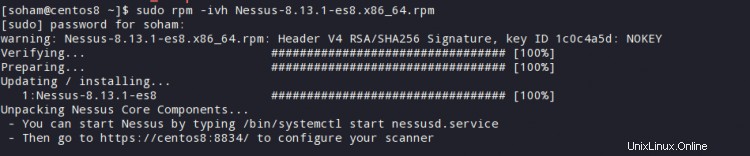
Spuštění Nessus na CentOS 8
Nyní spusťte následující příkazy pro spuštění služby Nessus, povolte tento server při spuštění a zkontrolujte stav služby Nessue spuštěním následujícího příkazu:
sudo systemctl start nessusd.service
sudo systemctl enable nessusd.service
sudo systemctl status nessusd.service
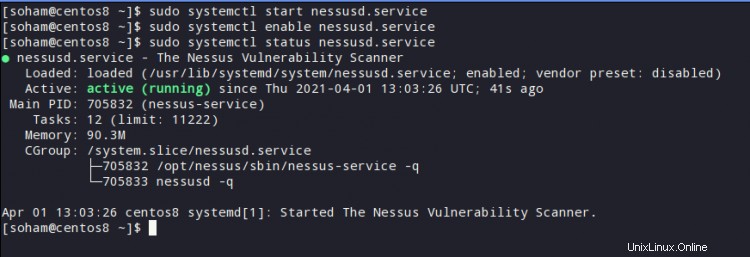
V tuto chvíli služba Nessus úspěšně běží na výchozím portu 8834. Než začnete po instalaci, musíte tento port otevřít ve vašem firewallu. Chcete-li tak učinit, spusťte následující příkaz:
firewall-cmd --zone=public --add-port=8834/tcp --permanent
firewall-cmd --reload
Nyní přejděte do svého prohlížeče a zadejte název serveru nebo IP spolu s výchozím portem Nessus.
https://název_serveru_nebo_ip:8834/
Vyberte Nessus Essentials a stiskněte tlačítko pokračovat.
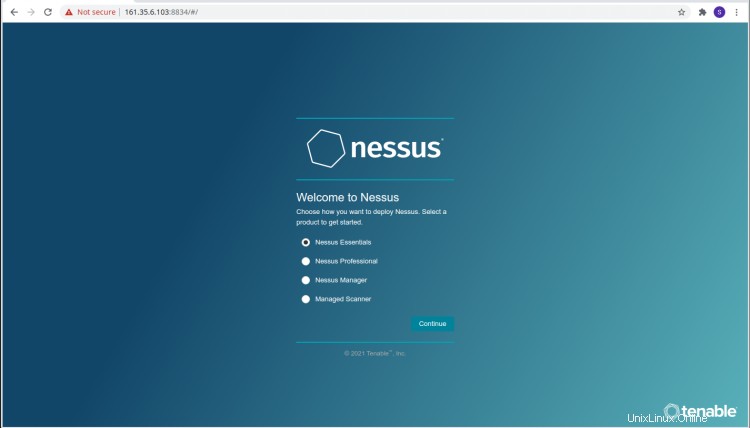
Poté stiskněte tlačítko Přeskočit,
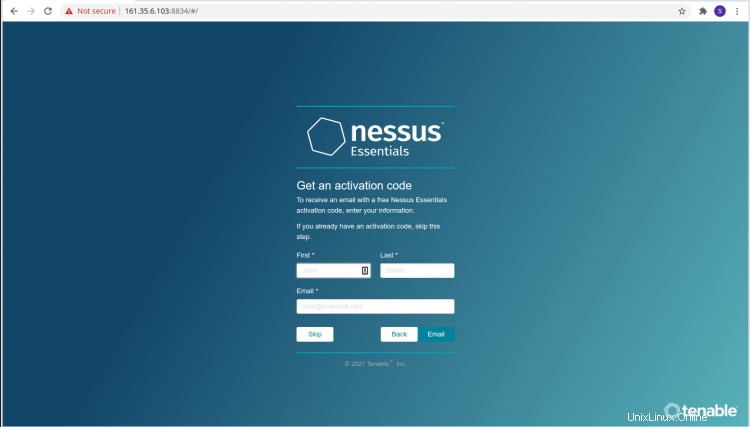
Nyní zaregistrujte Nessus zadáním aktivačního kódu, který vám byl zaslán na váš registrační e-mail.
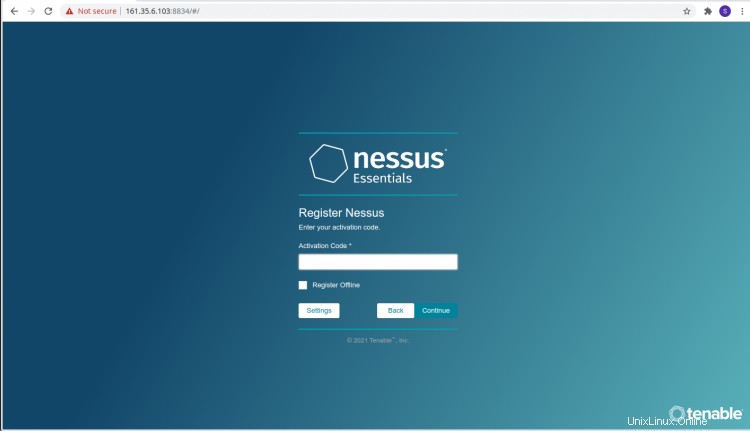
Dále zadejte uživatelské jméno a heslo, které chcete nastavit pro přihlášení k Nessus.
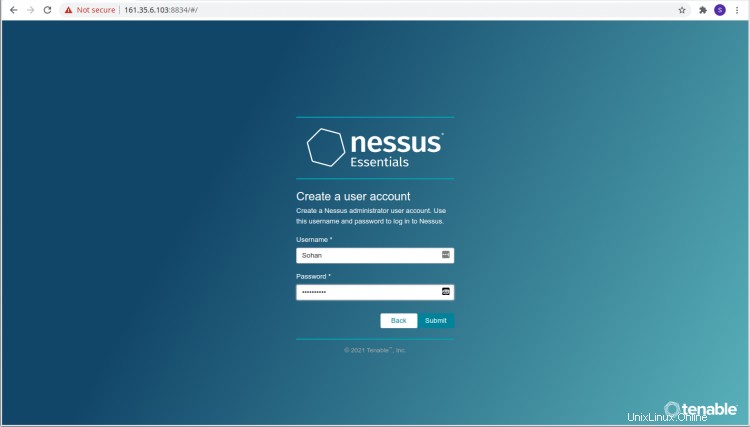
V tomto okamžiku bude dokončení posledních kroků nějakou dobu trvat.
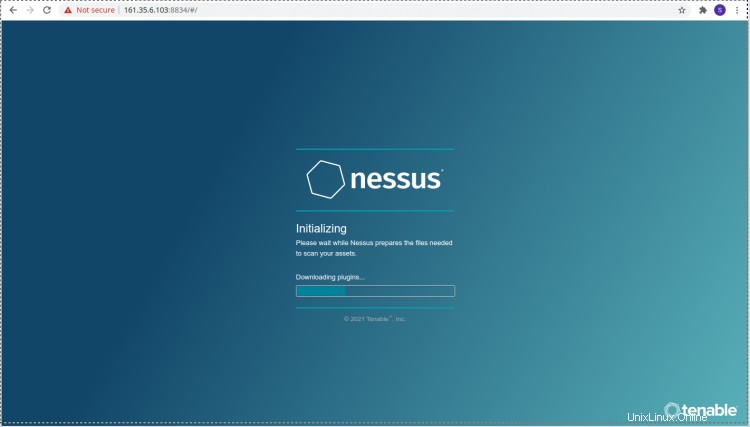
V tomto okamžiku byla vaše instalace Nessus úspěšně dokončena.
Konzola pro správu Nessus:
Po úspěšné instalaci se vám zobrazí přihlašovací stránka Nessus, kde se přihlásíte svým uživatelským jménem a heslem.
Po přihlášení můžete vidět řídicí panel skeneru zranitelnosti Nessus, jak je znázorněno níže.
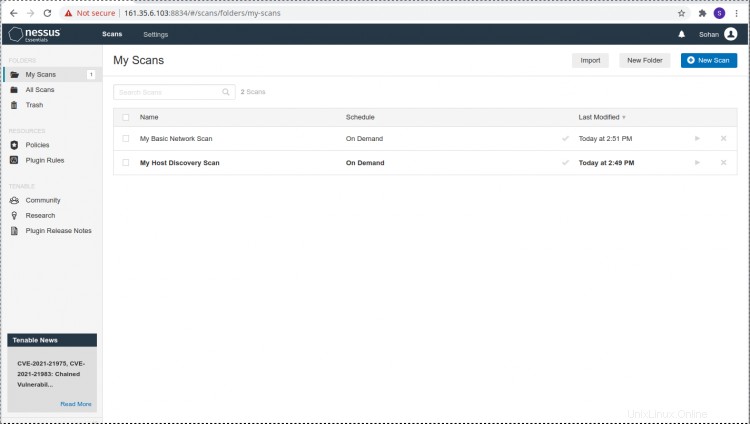
Na řídicím panelu klikněte na tlačítko „Nové skenování“ v levé horní části konzoly pro správu. Zde můžete vidět šablony skenování, některé šablony skenování jsou placené.
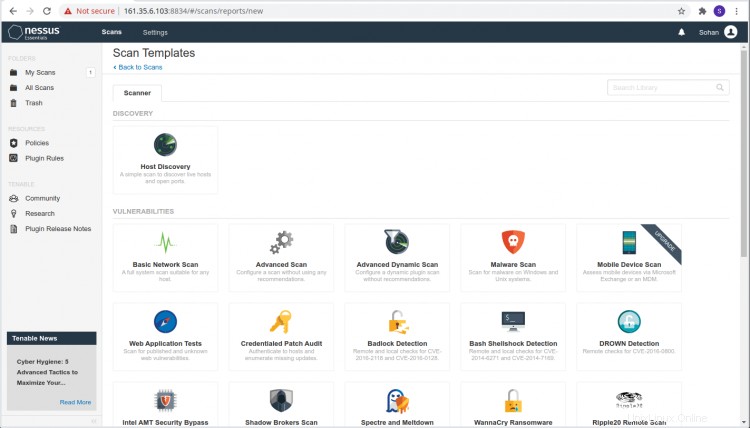
V tomto tutoriálu provedeme základní skenování sítě
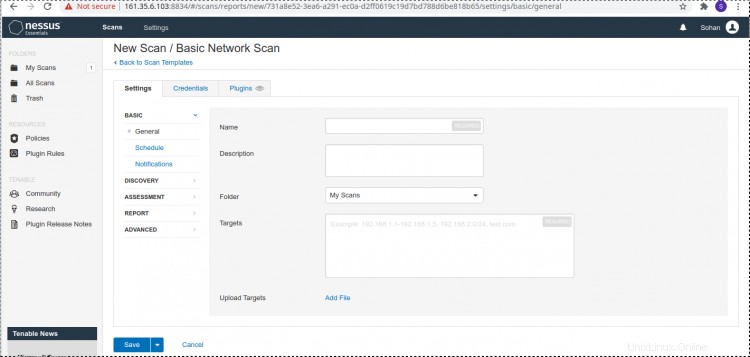
Zde budete muset definovat jeho název a popis. Poté vyberte složku a zacilte hostitelskou IP adresu nebo Network rage.
Na další kartě nakonfigurujte přihlašovací údaje vašeho vzdáleného hostitele
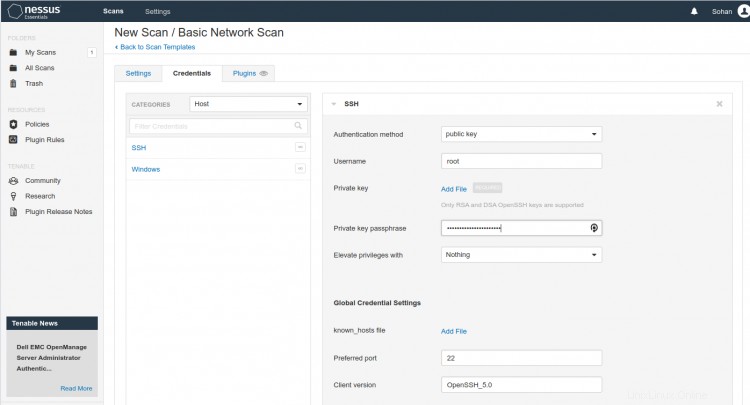
Po dokončení nastavení klikněte na tlačítko Uložit.
Nyní spustíte skenování výběrem možnosti přehrávání, jak je uvedeno níže.
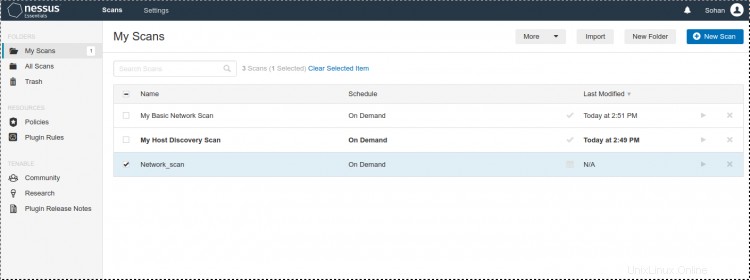
Po dokončení skenování klikněte na kartu Zranitelnosti a zobrazí se seznam zranitelností nalezených na vzdáleném hostiteli.
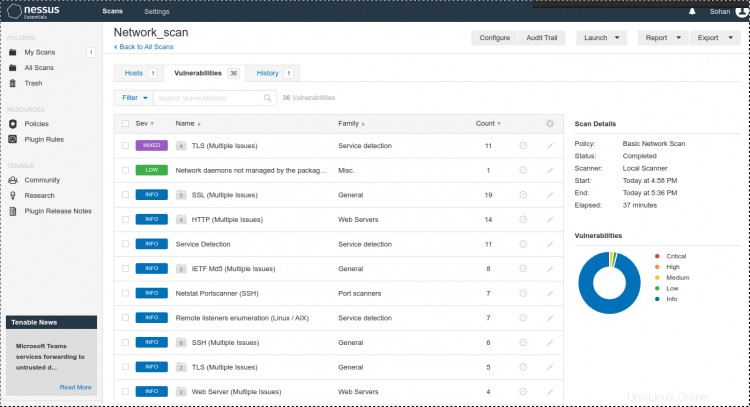
Chcete-li získat další podrobnosti o každé zranitelnosti, kliknutím na ni zobrazíte podrobné informace.
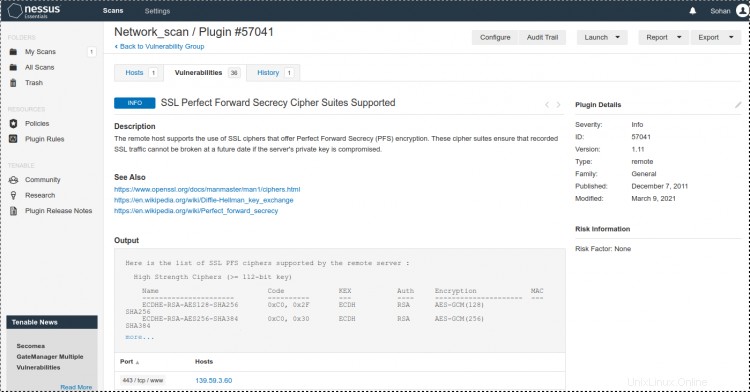
Závěr
Ve výše uvedeném tutoriálu jste se naučili, jak nainstalovat a používat Nessus Vulnerability Scanner. Můžete prozkoumat Nessus Vulnerability Scanner a vyhledat další šablony skenování. Nyní můžete pomocí Nessus Vulnerability Scanner prohledat vzdálený počítač, zda neobsahuje jakoukoli zranitelnost. Pokud máte nějaké dotazy, neváhejte se mě zeptat.